本文實例為大家分享了android密碼輸入框效果展示的具體代碼,供大家參考,具體內容如下
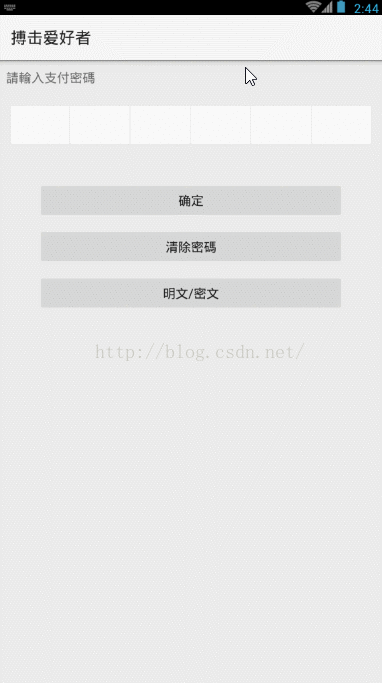
老規矩,先看效果;這是現在商城類app中很常見的支付密碼效果,首先說下這個不是自定義控件,是github上的開源庫;
https://github.com/Jungerr/GridPasswordView
下面主要說下這個開源庫的用法和平時我們常用的幾點功能;
想要使用這個開源庫首先我們需要將庫導入到咱們的項目中:
直接在app的build.gradle下添加如下代碼
dependencies { compile 'com.jungly:gridPasswordView:0.3' } 然后在布局中就可以使用了:
<com.jungly.gridpasswordview.GridPasswordView android:id="@+id/pswView" android:layout_width="match_parent" android:layout_height="50dp" android:layout_margin="15dp" app:gpvGridColor="#ffffff" app:gpvLineColor="#ebebeb" app:gpvLineWidth="2dp" app:gpvPasswordLength="6" app:gpvPasswordTransformation="*" app:gpvPasswordType="numberPassword" app:gpvTextColor="#000000" app:gpvTextSize="25sp" />
空行上面的就不在說了,都是常用的基本屬性,我們主要看下下面這幾個屬性:
<!--app:gpvGridColor="#ffffff" 背景顔色--> <!--app:gpvLineColor="#ebebeb" 邊框顏色--> <!--app:gpvLineWidth="2dp" 邊框寬度--> <!--app:gpvPasswordLength="6" 設置密碼長度--> <!--app:gpvPasswordTransformation="*" 你輸入密碼的時候顯示的符號--> <!--app:gpvTextColor="#000000" 設置輸入密碼的顏色-->
如果我們項目中指示簡單的需要支付密碼的樣式,其實非常簡單,上面依賴庫添加,然后布局設置之后直接獲取密碼即可
獲取密碼方法:
gridPasswordView.getPassWord();
這里獲取的密碼就是你輸入的密碼;
如果沒有其他功能到此就完事了,不過下面給大家說下有可能大家會用到幾個方法:
//清空密碼 gridPasswordView.clearPassword();
//設置密碼是否可見,后面需要一個boolean類型的參數 gridPasswordView.setPasswordVisibility(isShow);
//設置輸入密碼監聽 gridPasswordView.setOnPasswordChangedListener(new GridPasswordView.OnPasswordChangedListener() { //正在輸入密碼時執行此方法 public void onTextChanged(String psw) { tv.setText("正在輸入密碼..."); } //輸入密碼完成時執行此方法 public void onInputFinish(String psw) { tv.setText("輸入完成"); } }); 點擊打開鏈接免費下載源碼
以上就是本文的全部內容,希望對大家的學習有所幫助,也希望大家多多支持VEVB武林網。
新聞熱點
疑難解答